9 Minuten
Heutzutage ist das Smartphone zu einem zentralen Begleiter unseres Alltags geworden – wir speichern Fotos, schauen Filme, hören Musik und arbeiten sogar darauf. Doch vielen Nutzern stellt sich die Frage: Wie lässt sich dieser Inhalt komfortabel auf den großen Fernseher übertragen? In diesem Artikel erläutern wir die gebräuchlichsten Methoden, ein Telefon mit einem Fernseher zu verbinden, welche Technologien zur Auswahl stehen und worauf Sie achten sollten, damit die Verbindung stabil und von hoher Qualität ist.
Die Möglichkeiten reichen von einfachen kabelgebundenen Lösungen bis hin zu eleganten, kabellosen Systemen. Wir erklären Vor- und Nachteile, geben praxisnahe Tipps zur Fehlerbehebung und vergleichen Alternativen wie HDMI, Screen Mirroring, Chromecast, AirPlay und Medienserver wie DLNA oder Plex. So finden Sie die richtige Lösung für Streaming, Gaming, Präsentationen oder Familienfotos.
Warum lohnt es sich, das Telefon an den Fernseher anzuschließen?
- Komfort – Filme, Fotos oder Präsentationen auf dem großen Bildschirm ansehen, statt auf dem kleinen Display des Telefons.
- Unterhaltung – Spiele, YouTube, Netflix und andere Dienste lassen sich direkt auf dem Fernseher genießen.
- Arbeit – Dokumente, Präsentationen oder Video-Konferenzen bequem für Kollegen auf dem großen Bildschirm darstellen.
- Gemeinsame Erlebnisse – Familienfotos und -videos gemeinsam in hoher Auflösung betrachten.
Zusätzlich zur reinen Anzeige schafft ein angeschlossener Fernseher oft bessere Klangoptionen, größere Anzeigeformate für Multimediainhalte und eine ergonomischere Betrachtungssituation. Für viele Nutzer ist die Möglichkeit, Mobilgeräte nahtlos in die Heimumgebung zu integrieren, ein wichtiger Komfortfaktor.
Hauptanschlussmöglichkeiten
Es gibt mehrere gängige Wege, ein Telefon mit einem Fernseher zu verbinden. Die Wahl hängt von Gerätetyp, gewünschter Qualität, Latenzanforderungen und persönlichem Budget ab.
1. Verwendung eines HDMI-Kabels
Dies ist die einfachste und zuverlässigste Methode, vor allem wenn das Telefon über eine USB-C- oder micro-USB-Schnittstelle verfügt, die Videoausgabe unterstützt.
- Sie benötigen einen speziellen USB-C-auf-HDMI-Adapter oder ein MHL-Adapterkabel für ältere Micro-USB-Geräte.
- Ein Ende wird mit dem Telefon verbunden, das andere Ende wird in einen freien HDMI-Eingang des Fernsehers gesteckt.
- Der Fernseher zeigt in der Regel automatisch das Spiegelbild oder den erweiterten Bildschirm an.
Vorteile: sehr stabiler Anschluss, hohe Auflösung und geringe Latenz – ideal für Gaming, Präsentationen oder Live-Streams.
Nachteile: zusätzliche Kabel und Adapter sind erforderlich, eingeschränkte Mobilität und Abhängigkeit von verfügbaren HDMI-Ports.
Technische Details: Moderne USB-C-Adapter unterstützen üblicherweise HDMI 2.0 (4K bei 60 Hz) oder sogar HDMI 2.1, je nach Telefon und Adapter. Achten Sie beim Kauf auf die maximale unterstützte Auflösung und HDR-Unterstützung, wenn Sie Filme in hoher Qualität abspielen möchten.
2. Nutzung von Screen Mirroring oder Cast-Funktion
Viele aktuelle Fernseher bieten eine eingebaute, kabellose Bildschirmspiegelung an. Diese Option ist besonders benutzerfreundlich für den Alltagsgebrauch.
- Bei Android-Geräten heißen die Funktionen je nach Hersteller Smart View (Samsung), Cast oder Wireless Display.
- iPhone-Nutzer greifen auf die AirPlay-Technologie zurück, sofern der Fernseher AirPlay unterstützt oder ein Apple TV angeschlossen ist.
- Sie wählen das Fernsehgerät in der Liste verfügbarer Geräte auf dem Telefon aus und starten das Streaming direkt.
Vorteile: keine Kabel, sehr bequem im Alltag und schnell einzurichten.
Nachteile: mögliche Verzögerungen (Latenz), die beim Spielen oder bei interaktiven Apps störend sein können.
Praktische Hinweise: Für die beste Performance sollte sich das Telefon im gleichen lokalen Netzwerk befinden wie der Fernseher. Stellen Sie außerdem sicher, dass die Software beider Geräte (Betriebssystem, TV-Firmware) aktuell ist, um Kompatibilitätsprobleme zu vermeiden.
3. Einsatz von Chromecast
Der Google Chromecast ist ein kleines externes Gerät, das in den HDMI-Port Ihres Fernsehers gesteckt wird und die Wiedergabe aus mobilen Apps oder Browsern ermöglicht.
- Installieren Sie die Google Home-App auf dem Telefon, um Chromecast einzurichten und Inhalte zu übertragen.
- Chromecast unterstützt sowohl Android als auch iOS und viele beliebte Apps wie YouTube, Netflix und Spotify.
- Man kann entweder den ganzen Bildschirm spiegeln oder einzelne kompatible Apps direkt auf dem Chromecast abspielen lassen.
Vorteile: große Kompatibilität, einfache Nutzung und regelmäßige Updates seitens Google.
Nachteile: ein zusätzliches Gerät ist erforderlich; Anschaffungskosten liegen typischerweise bei rund 40–70 €.
Chromecast bietet auch fortgeschrittene Funktionen wie die Nutzung als Multiroom-Gerät in Kombination mit Google-Assistant-Integration und Unterstützung für verschiedene Auflösungen. Für Anwender, die viel mit Streaming-Apps arbeiten, ist Chromecast oft die effizienteste Lösung.
4. Verwendung von Apple TV (für iPhone-Nutzer)
Nutzer der Apple-Ökosystems greifen idealerweise auf ein Apple TV-Gerät zurück, um native AirPlay-Funktionen zu nutzen.
- Mit AirPlay können Sie per Tap den Bildschirm Ihres iPhone spiegeln oder einzelne Inhalte auf den Fernseher streamen.
- AirPlay unterstützt nicht nur Video und Audio, sondern auch spezifische App-Inhalte, Präsentationen und Fotos.
Vorteile: exzellente Bild- und Tonqualität, nahtlose Integration in das Apple-Ökosystem und stabile, niedrig-latente Verbindungen.
Nachteile: höherer Anschaffungspreis; die beste Erfahrung erzielen Apple-Nutzer, bei denen iPhone, iPad und Mac einheitlich zusammenarbeiten.
Marktbetrachtung: Apple TV positioniert sich als Premium-Lösung mit starkem Fokus auf Nutzer, die bereits andere Apple-Produkte besitzen. Die kontinuierlichen Software-Updates sorgen für langfristige Kompatibilität und Zugriff auf exklusive Funktionen wie 4K HDR, Dolby Vision und Dolby Atmos, sofern das Modell und der Fernseher dies unterstützen.
5. DLNA oder Plex nutzen
Viele Fernseher unterstützen DLNA (Digital Living Network Alliance), mit dem sich lokale Medieninhalte über das Heimnetzwerk übertragen lassen. Alternativ bietet Plex eine flexiblere Medienserver-Lösung.
- Installieren Sie eine App wie Plex oder BubbleUPnP auf dem Telefon, um Medien zu indexieren und zu streamen.
- Die Medien werden über das WLAN an den Fernseher gesendet, oft ohne Echtzeit-Spiegelung, sondern als direkte Wiedergabe.
Vorteile: ideal für umfangreiche Medienbibliotheken, automatische Metadaten-Erkennung und Transkodierung bei Bedarf.
Nachteile: Einrichtung und Konfiguration können komplexer sein; bei schwachem WLAN oder hoher Transkodierung kann die Performance leiden.
Technische Tipps: Plex kann auf einem NAS, PC oder einem dedizierten Server laufen und konvertiert Videos bei Bedarf in ein für den TV kompatibles Format. Achten Sie auf die Netzwerkgeschwindigkeit, die Dateiformate (z. B. H.264, H.265/HEVC) und mögliche Lizenzfragen bei bestimmten Codecs.

Häufige Probleme und deren Lösungen
- Das Telefon findet den Fernseher nicht.
– Prüfen Sie, ob beide Geräte mit demselben WLAN-Netzwerk verbunden sind. Manche Geräte haben sowohl 2,4 GHz als auch 5 GHz Netze; wählen Sie dasselbe Band für beide Geräte. - Das Bild ruckelt oder hat Verzögerungen.
– Nutzen Sie ein 5 GHz WLAN, da das 2,4 GHz-Band bei hoher Auslastung langsamer sein kann. Reduzieren Sie Störungen durch andere kabellose Geräte und positionieren Sie Router, Telefon und Fernseher möglichst nahe beieinander. - Kein Ton.
– Überprüfen Sie, ob die Lautstärke des Fernsehers aktiviert ist und der richtige HDMI- oder drahtlose Audioausgang gewählt wurde. Bei kabelloser Übertragung prüfen Sie außerdem die Audioeinstellungen des Telefons und der verwendeten App.
Weitere Fehlerquellen: veraltete Firmware auf dem Fernseher, inkompatible App-Versionen, Energiespareinstellungen auf dem Telefon oder eingeschränkte Netzwerkrechte in öffentlichen oder gast-geschützten WLANs. Oft hilft ein Neustart der beteiligten Geräte oder das Entfernen und erneute Verbinden des drahtlosen Geräts.
Tipps für die beste Erfahrung
- Wenn Sie häufig Ihr Telefon mit dem Fernseher verbinden, lohnt sich die Investition in ein Chromecast oder ein Apple TV, je nach Ökosystem.
- Wählen Sie ein HDMI-Kabel für Gaming oder Präsentationen, wenn geringe Latenz und stabile Verbindung entscheidend sind.
- Für reine Heimunterhaltung genügen oft Screen Mirroring oder Cast-Funktionen, die sehr bequem sind.
- Halten Sie die Firmware des Fernsehers stets aktuell – das verbessert die Kompatibilität mit neuen Telefonmodellen und Technologien.
Zudem empfehlen sich hochwertige Netzwerkkomponenten wie ein moderner Router mit Mesh-Funktionalität, wenn mehrere Geräte gleichzeitig hohe Datenraten benötigen. Achten Sie beim Kauf eines Adapters auf Qualitätsbewertungen und Kompatibilitätsangaben für Ihr spezifisches Telefonmodell.
Fazit
Das Verbinden eines Telefons mit dem Fernseher ist heute einfacher denn je. Sie haben die Wahl zwischen kabelgebundenen Lösungen wie HDMI, komfortablen kabellosen Optionen wie Screen Mirroring, Chromecast oder AirPlay sowie leistungsfähigen Medienserver-Lösungen wie Plex. Die richtige Wahl hängt von Ihren Prioritäten ab: Höchste Bild- und Tonqualität, möglichst geringe Verzögerung oder maximale Bequemlichkeit ohne Kabel.
In der Praxis empfiehlt sich die Abwägung folgender Kriterien: vorhandene Geräte (Android oder iPhone), gewünschte Bildqualität (bis zu 4K/HDR), Latenzanforderungen (wichtig für Gaming) und Budget. Für Gelegenheitsnutzer sind eingebaute Mirror- oder Cast-Funktionen meist ausreichend; wer viel streamt oder spielt, sollte zu kabelgebundenen Lösungen oder dedizierten Streaming-Sticks greifen. Letztlich ermöglicht die Verbindung von Telefon und Fernseher, die Möglichkeiten Ihres Mobilgeräts optimal zu nutzen und Inhalte gemeinsam mit Familie und Freunden in bester Qualität zu genießen.
Wenn Sie möchten, können wir Ihnen auch konkrete Produktvorschläge, Kompatibilitäts-Checks für Ihr aktuelles Telefonmodell oder eine Schritt-für-Schritt-Anleitung zur Einrichtung eines bestimmten Systems (z. B. Chromecast oder Plex) bereitstellen.
Quelle: digin
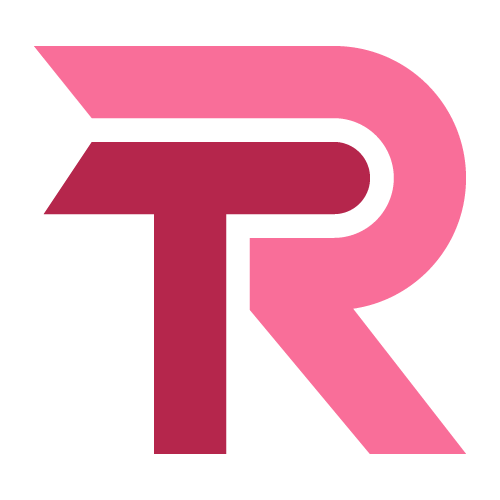

Kommentar hinterlassen